Folosirea modului Noapte pe iPhone
Pe modelele iPhone acceptate, poți folosi modul Noapte pentru a face poze atunci când camera detectează un mediu cu luminozitate scăzută.
Poți folosi modul Noapte cu iPhone 11 și modelele ulterioare.
Fă poze în medii slab luminate, cu modul Noapte
Modul Noapte se activează automat atunci când camera detectează un mediu cu lumină slabă. Pictograma din partea de sus a ecranului devine galbenă atunci când caracteristica este activă. În funcție de cât de întuneric este, dispozitivul iPhone poate să facă rapid o poză în modul Noapte sau poate dura câteva secunde. Poți de asemenea regla setarea de expunere.
Pentru rezultate optime, ține dispozitivul iPhone nemișcat până la finalizarea capturării. Încearcă să așezi iPhone-ul pe o suprafață solidă și sigură sau folosește un trepied pentru a crește stabilitatea și controlul clarității expunerii.
Cu iOS 14 și modele ulterioare, dacă dispozitivul iPhone detectează mișcare atunci când încerci să faci o poză, poți alinia reticulele în cadru pentru a te ajuta să reduci mișcarea și să îmbunătățești poza. Pentru a întrerupe o fotografie în modul Noapte în timpul capturării, în loc să aștepți finalizarea capturării, atinge butonul de oprire de sub glisor.
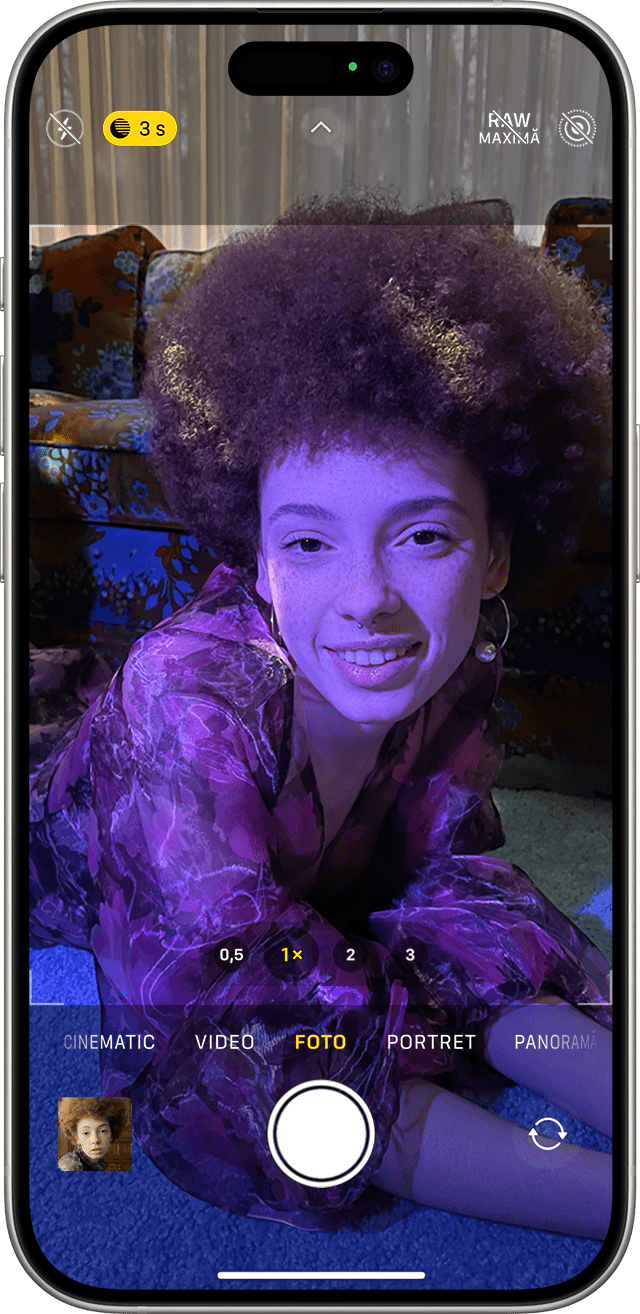
Reglarea duratei de capturare
Când faci o poză în modul Noapte, în dreptul pictogramei modului Noapte apare un număr care arată cât va dura realizarea pozei.
Pentru a încerca poze în modul Noapte cu un timp de expunere mai lung, atinge săgeata de deasupra vizorului. Atinge butonul modului Noapte care apare sub vizor, apoi folosește glisorul de deasupra butonului declanșator pentru a alege Maxim, ceea ce prelungește durata de capturare. Când faci o poză, glisorul devine un cronometru care numără invers până la terminarea duratei de capturare.
Cum faci selfie-uri în modul Noapte
Deschide aplicația Cameră.
Atinge .
Ține dispozitivul iPhone în fața ta.
Fă selfie-ul.
Selfie-urile în modul Noapte sunt acceptate pe iPhone 16e, iPhone 16, iPhone 16 Plus, iPhone 16 Pro, iPhone 16 Pro Max, iPhone 15, iPhone 15 Plus, iPhone 15 Pro, iPhone 15 Pro Max, iPhone 14, iPhone 14 Plus, iPhone 14 Pro, iPhone 14 Pro Max, iPhone 13, iPhone 13 mini, iPhone 13 Pro, iPhone 13 Pro Max, iPhone 12, iPhone 12 mini, iPhone 12 Pro și iPhone 12 Pro Max.
Fă videoclipuri cu time‑lapse pentru modul Noapte
În medii cu luminozitate scăzută, poți folosi opțiunea Time‑lapse pentru Mod Noapte cu un trepied ca să faci videoclipuri cu cadre de interval mai lungi. Deschide aplicația Cameră, apoi glisează în extremitatea din stânga a ecranului, până când vezi Time-lapse. Atinge pentru a efectua înregistrarea video.
Opțiunea Time-lapse în modul Noapte este disponibilă pe iPhone 16e, iPhone 16, iPhone 16 Plus, iPhone 16 Pro, iPhone 16 Pro Max, iPhone 15, iPhone 15 Plus, iPhone 15 Pro, iPhone 15 Pro Max, iPhone 14, iPhone 14 Plus, iPhone 14 Pro, iPhone 14 Pro Max, iPhone 13, iPhone 13 mini, iPhone 13 Pro, iPhone 13 Pro Max, iPhone 12, iPhone 12 mini, iPhone 12 Pro și iPhone 12 Pro Max.
Folosirea opțiunii Portret în modul Noapte
Deschide aplicația Cameră și glisează spre modul Portret.
Urmează sfaturile de pe ecran.
Atinge .
Opțiunea Portret în modul Noapte este disponibilă pe , iPhone 16 Pro, iPhone 16 Pro Max, iPhone 15 Pro, iPhone 15 Pro Max, iPhone 14 Pro, iPhone 14 Pro Max, iPhone 13 Pro, iPhone 13 Pro Max, iPhone 12 Pro și iPhone 12 Pro Max.
Activarea Live Photos și a blițului
Atunci când dispozitivul iPhone este în modul Noapte, Live Photos și blițul nu sunt active. Poți activa manual aceste caracteristici. Reține că activarea Live Photos sau a blițului dezactivează modul Noapte.
Dacă ai configurat Bliț la Automat, blițul se activează automat în condiții de lumină ambiantă redusă. Pentru a activa manual blițul, atinge de deasupra vizorului. Atinge care apare sub vizor, apoi selectează Activat.
Află mai multe
Află mai multe despre caracteristicile camerei de pe iPhone.